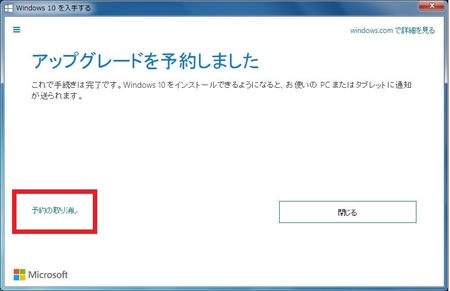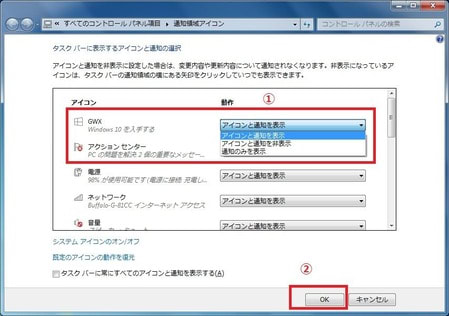パソコンの不便・不具合・不利益を解消するパソコン修理専門病院 PCクリニック
おはようございます。神奈川県横浜市パソコン修理・廃棄の総合病院
PCクリニックです。
今回はパソコンを初期化(リカバリー)もしくは新規に購入された際に行う
5つの基本的なことをお伝えします

1.何はともあれインターネットの設定
まずはなんといってもインターネットに接続する必要が有ります。
すでにプロバイダに加入しているとしてお話を勧めます

修理などにより、リカバリーを行って本体が
初期状態になってしまっている場合、
インターネットを有線にて接続している場合は基本的にはケーブルを繋げればインターネットは使えます

お使いのルータなどに設定が残ったままになっているはずなので
すぐに利用が可能なはずです

無線接続の場合は無線ルータへの設定が必要となります

最近の無線ルータには大体本体のどこかにSSIDと暗号化キーなどが書いたラベルがあり、
そちらを入力すればすぐに繋がります

ルータのメーカーによっては簡単接続ツールのようなものもございます


SSIDと暗号化キーの書かれたラベルなどは無くさずに保管しておきましょう

2.ウイルス対策を行おう
インターネットへの接続が完了したら次はウイルスの対策ソフトをインストールしましょう

すでにお持ちの対策ソフトがあるのなら、
そのままインストールして残りの期限を有効にしましょう

その際に対策ソフトのシリアルキーなどを入力する必要があるので
事前に用意しておきましょう

対策ソフトは有料の物は大体1年更新もしくは3年更新とあり、
中には10年更新などというものもあります

性能的に抜きん出ているものはございませんので、
お使いのパソコンにあったソフトをご利用ください


3.周辺機器の設定、ソフトのインストールを行おう
初期状態ではご自宅にあるプリンタやスキャナ、その他周辺機器の設定が必要です。
付属しているCDなどからドライバをインストールして手順通りに設定しましょう

CDを紛失した等の場合は、周辺機器のメーカー及び型番が分かれば、
メーカーのダウンロードページからお使いのOSのドライバがダウンロード出来ます

お使いのOSには例えば同じWindows7でも32bitもしくは64bitと違う場合があります

「コントロールパネル」の「システムとセキュリティ」の、
「システム」からシステムの種類が確認できます

またリカバリした場合はOfficeなどの以前インストールされていたアプリケーションを、
再度インストールし直す必要が有ります。
特にOfficeは購入時はプリインストールされていることが
多いので添付でついてくるOffice自体を捨ててしまうお客様がかなりいます

必ず保管するようにしてくださいね

各周辺機器の型番とOfficeや各ソフトの有無、OSの種類を控えておきましょう

4.メールの設定を行おう
3と4はどちらが先でも構いません

メールはまず使用するメールソフトの選択をしメールアカウントの設定を行います

ここで必要なのが、プロバイダ様から送付されたメールの設定用紙です

プロバイダとの契約時に必ず送付されていますが、
結構な確率で紛失されているお客様が多い

紛失されるとプロバイダとの電話やり取りにて用紙を再発行する必要が有りますので
ちゃんとお手元にあるか確認し、きちんと保管しておいてください

最悪紛失してしまった場合でも、メールアドレスとメールパスワードが分かれば
各プロバイダ様のホームページにメールの設定方法が記載されているので、
設定は可能です

大抵はYahoo!などの検索にて「プロバイダ名」 「メール設定方法」などと検索すれば
設定方法がわかるはずです

5.Windowsupdateなどのセキュリティの更新、データ移動
最後にWindowsupdate及びメーカー固有のUpdate作業を行い、
セキュリティの状態を最新にします

ひたすらUpdateを繰り返し最新の状態に更新されるまで行います、回線の状態などにより
かなりの時間がかかりますのでご注意を

本体をリカバリーされた場合は、データのバックアップがあれば
最後に戻し作業を行ってください

簡単では有りますが新規購入もしくはリカバリを行った際の
初期設定の流れをご説明しました

一番紛失して厄介なのが、メールの設定用紙なので再発行には1週間以上かかる
場合もございます

今のうちに探しておいてしっかり保管しておきましょう

パソコンでの困った、を解決しお客様に笑顔を取り戻します。ウイルス駆除、
データ復旧、インターネット不具合、どんなことでもお気軽にお尋ねください。
中古パソコンも販売中!
ご利用頂いた
お客様の声も公開。ご質問は
PCクリニック質問フォームへどうぞ。
パソコン修理から廃棄までパソコン修理専門病院
PCクリニックhttp://www.pc-clinic.ne.jp/